电脑后面板子的配置如何查看?需要哪些步骤?
- 生活知识
- 2025-04-10
- 27
- 更新:2025-03-27 23:50:32
当我们购买了新的电脑或者想要了解自己电脑的详细信息时,查看电脑后面板子的配置是一项基础且重要的操作。它可以帮助我们更好地了解电脑的硬件信息,为后续的使用、升级或故障排查提供参考。在这篇文章中,我们将详细介绍查看电脑后面板子配置的步骤,并提供一些实用的技巧和常见问题解答。
1.了解电脑后面板子配置的重要性
在进入具体的操作步骤之前,首先我们要明确了解电脑后面板子配置的重要性。电脑后面板子,即电脑机箱的后端面板,上面布满了各种接口和指示灯,它们是电脑与外界连接的重要通道。通过查看这些配置,我们可以了解电脑的连接能力、数据传输速率以及散热性能等。
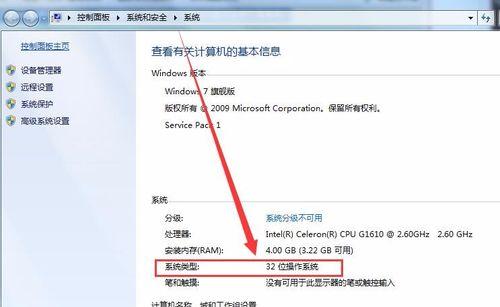
2.开始查看电脑后面板子配置的步骤
2.1物理检查
在进行任何软件查看之前,我们首先需要对电脑的后面板子进行一个初步的物理检查。这包括确认每个端口的位置、数量以及种类。USB端口、HDMI端口、网线接口以及音频接口等。
2.2使用操作系统的工具查看
大多数现代操作系统都提供了查看硬件配置的工具。以下是在Windows系统下查看电脑后面板子配置的基本步骤:
步骤1:按下“Windows”键+“R”键打开“运行”对话框。
步骤2:输入“dxdiag”并按回车键。
步骤3:在弹出的“DirectX诊断工具”窗口中,切换到“显示”选项卡,可以查看显卡相关信息;切换到“系统”选项卡,可查看处理器型号及内存大小。
步骤4:查看端口信息。在“设备管理器”中,可以查看到各端口的详细信息。可以通过“设备管理器”找到“端口(COM&LPT)”来查看串口信息。
2.3使用第三方软件工具
除了操作系统自带的工具,市面上也有很多第三方软件可以帮助我们更详细地查看电脑硬件配置,例如CPU-Z、GPU-Z、Speccy等。
步骤1:下载并安装上述第三方软件之一。
步骤2:启动软件后,按照软件界面上的信息,查看CPU、主板、内存、显卡、硬盘、电源等详细信息。
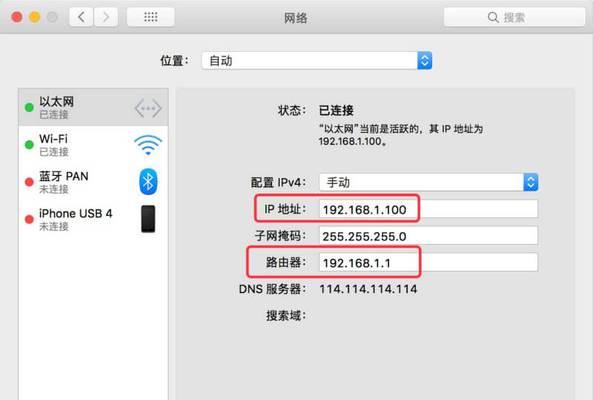
3.深度指导:如何解读电脑后面板子配置信息
在我们获取到电脑后面板子的配置信息后,还需要了解如何解读这些信息。比如,端口类型决定数据传输速度;显卡型号与性能直接相关;散热配置的好坏影响电脑的稳定运行等。
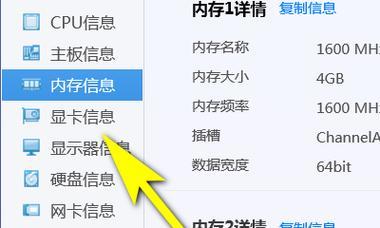
4.常见问题解答
4.1如何判断电脑后面板子的USB端口是USB2.0还是USB3.0?
通常,USB3.0端口会有蓝色标识,而USB2.0端口是黑色或白色。查看端口附近的说明文字也是一个简单有效的方法。
4.2我的电脑没有显示某些端口,这是怎么回事?
可能是驱动程序没有正确安装或者端口被禁用。此时可以尝试在设备管理器中启用或重新安装相应的驱动程序。
5.结语
通过上述步骤,我们可以轻松查看和了解电脑后面板子的配置信息。这些信息对于电脑的日常使用、故障排查、性能优化等都有重要意义。希望本文能够帮助大家更好地掌握电脑硬件知识,更高效地使用和维护自己的电脑。











